1、首先我们打开文档,预览看一下,每页都有页眉。退回工作界面,接下来我们要把前两页的页眉删掉。

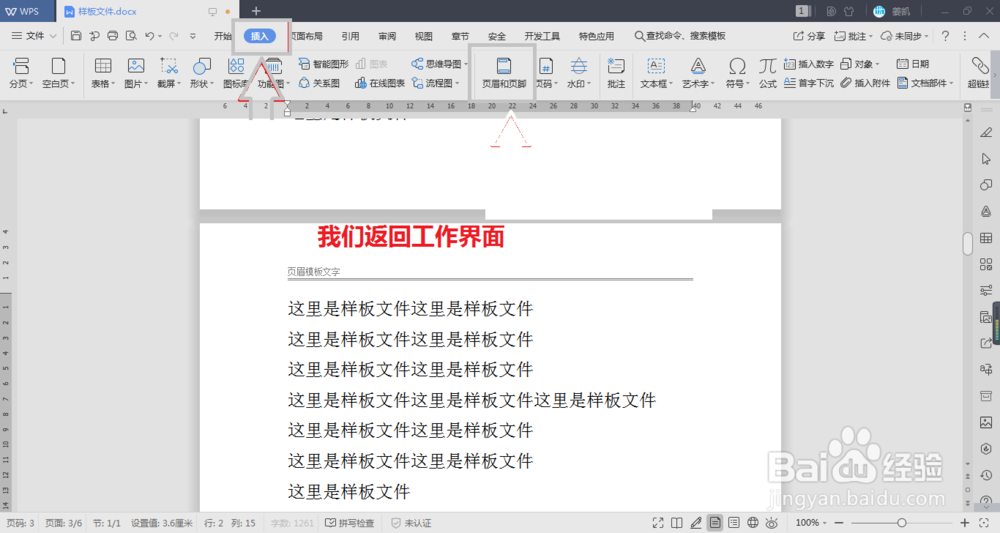
2、首先将光标定位到第三页,因为我们从第三页开始不用删除页眉。
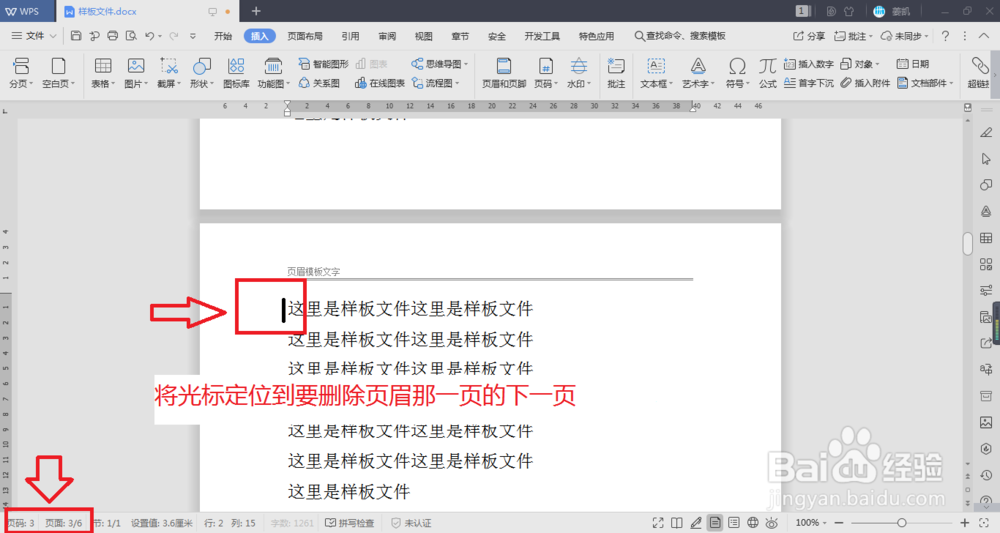
3、点击上方的插入,在插入菜单里找到页眉页脚。
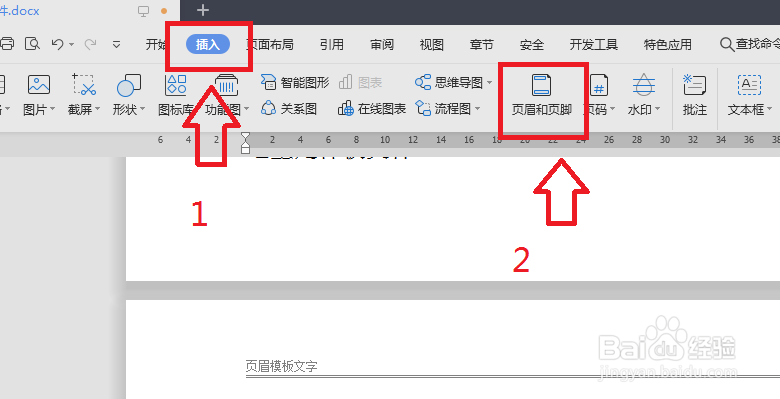
4、进入编辑页眉页脚模式。
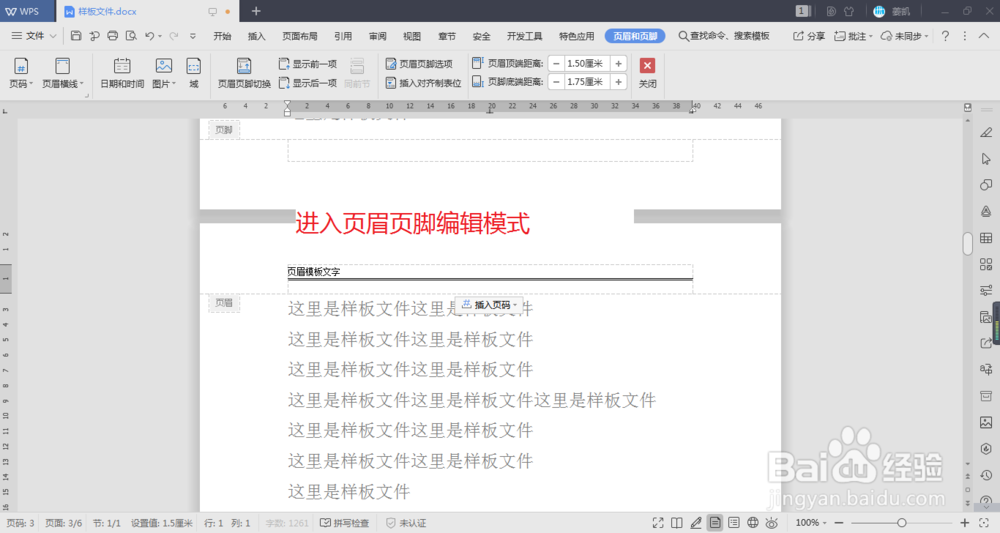
5、我们点击插入页码,选择“本页及以后”这项。其他不用管。
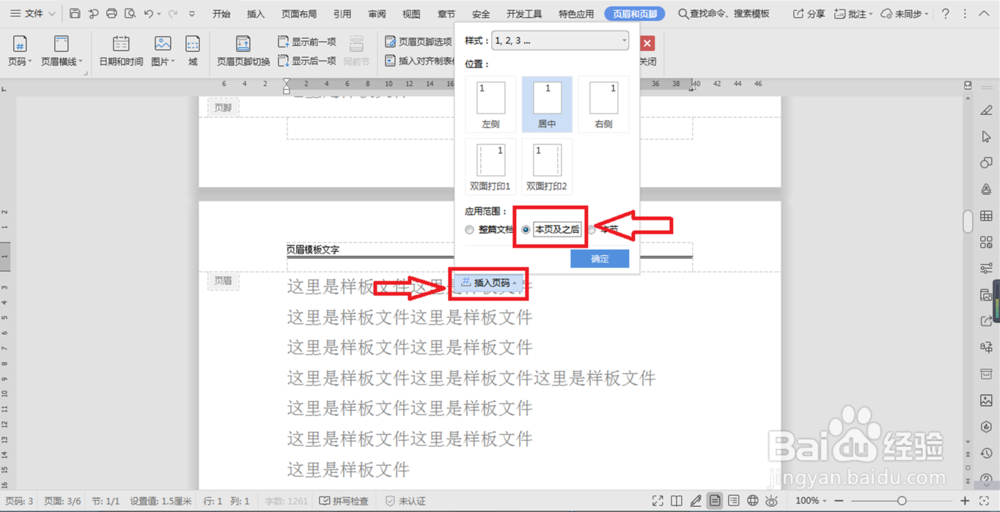
6、插入后,我们可以看到左下角的节由1变成了2,也就是这篇文档被分为了两节。
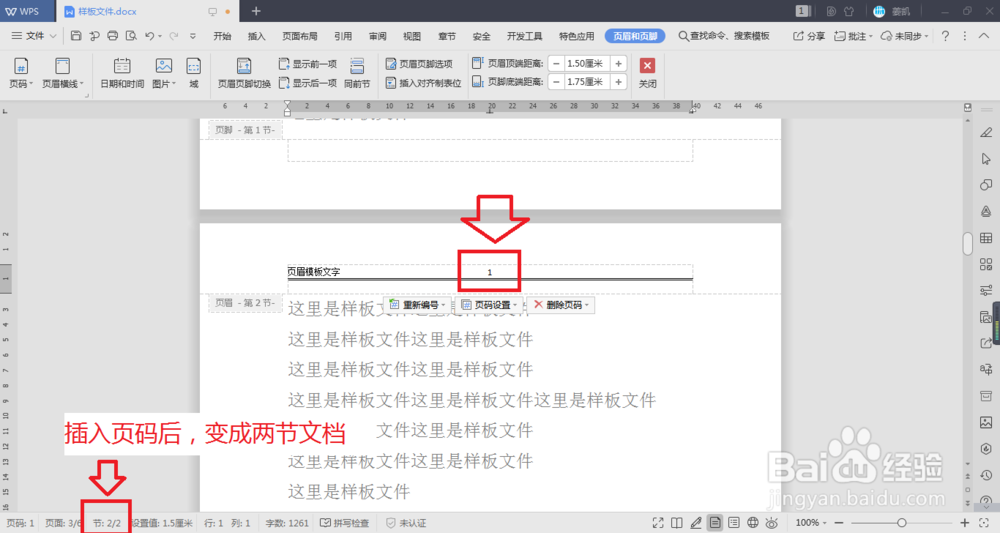
7、然后我们再删除页码,选择删除整页页码。
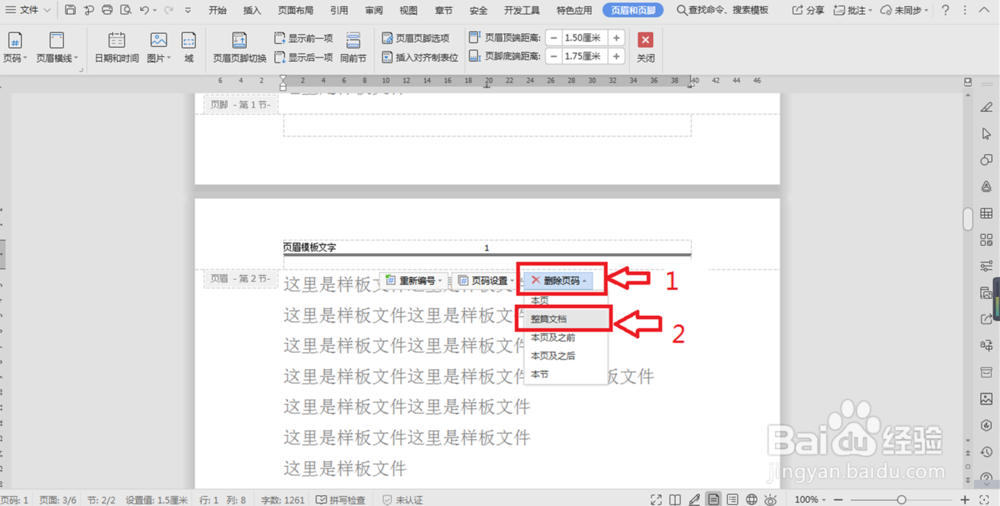
8、删除页码后,我们回到上两页的任何一页都可以。

9、最后一步山删除页眉即可,点击上方的关闭按钮。
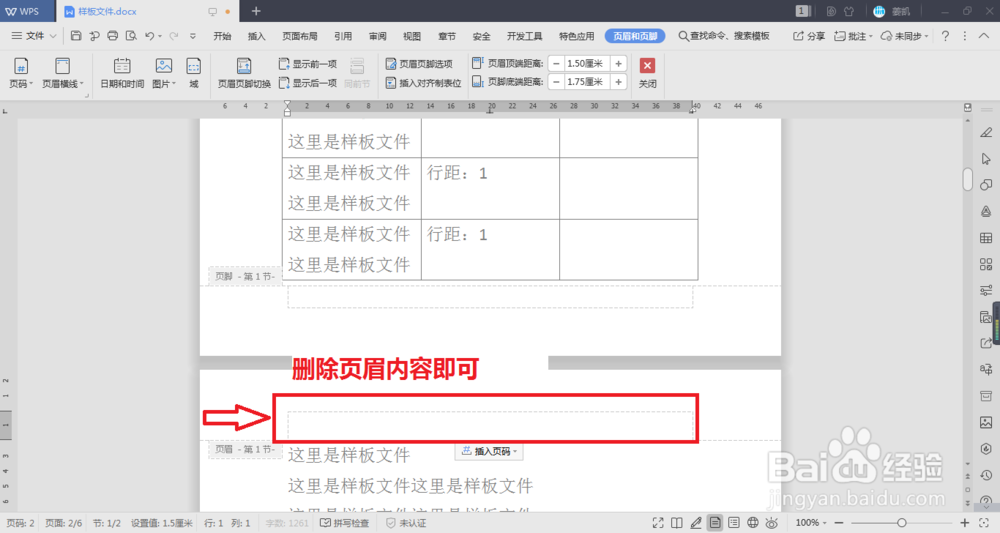
10、接下来看一下预览,我们可以看到前两页没有了页眉。

